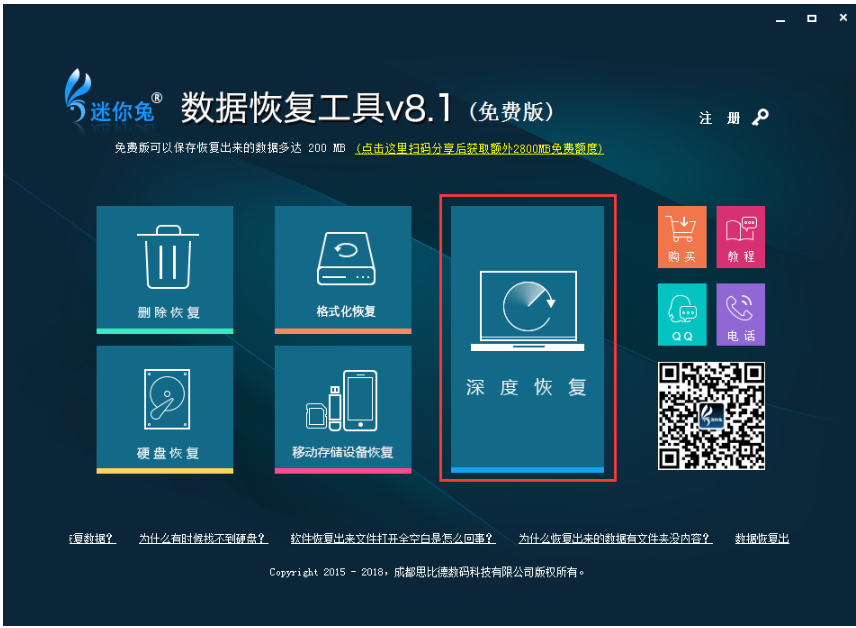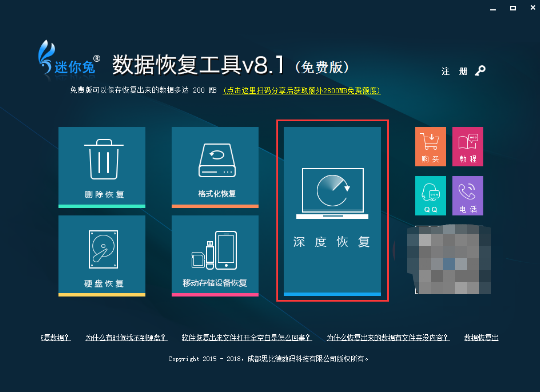迷你兔数据恢复工具怎么用
- 时间:2024年07月28日 07:00:50 来源:魔法猪系统重装大师官网 人气:19469
所需工具/材料:
操作系统:win10
笔记本型号:联想小新air13
软件版本:迷你兔数据恢复工具
操作步骤:
第一步:启动迷你兔数据恢复工具,选择“深度恢复”

第二步:选取数据原先存储的磁盘位置,对该磁盘进行“全面扫描”(例如,数据原先存储在F盘,后被删除清空,此时便对F盘进行扫描)

第三步:等待扫描结束,在丢失数据列表中手动勾选需要恢复的数据,然后保存到安全磁盘中,清空回收站的数据便得以恢复

按照以上步骤操作,清空回收站的数据便可找回。
以上就是迷你兔数据恢复工具的使用方法,希望对您有所帮助。
仅仅了解操作步骤还不够,我们还应该深入了解数据恢复的基本原理。数据丢失的原因有很多,如误操作、病毒感染、系统崩溃等。在这些情况下,数据是否会得到恢复,以及恢复的程度,很大程度上取决于数据丢失的原因和恢复工具的性能。
我们需要明白数据存储的本质。数据存储在磁盘上,实际上是由一个个小磁盘组成的。每个小磁盘都有自己的数据,当数据被删除时,只是将这些小磁盘上的数据标记为可覆盖,而非真正从磁盘上清除。这就为数据恢复提供了可能。
数据恢复工具的作用机制。这类工具会扫描整个磁盘,查找被标记为可覆盖的数据,并将它们恢复到一个新的磁盘分区中。在这个过程中,恢复工具需要具备强大的数据分析和处理能力,以准确识别哪些数据是可恢复的,哪些数据是不可恢复的。
用户在使用数据恢复工具时,还需注意以下几点:
1. 发现数据丢失后,立即停止在相关磁盘上进行任何写入操作。因为这可能会导致数据被覆盖,从而降低恢复的成功率。
2. 选择一款口碑良好的数据恢复软件。市面上有很多数据恢复软件,但并非所有软件都能实现高效、安全的恢复。在选择软件时,务必谨慎。
3. 在恢复数据过程中,尽量选择安全可靠的存储设备。避免将恢复的数据再次存储在可能出现问题的磁盘上,以免造成数据再次丢失。
4. 如果数据丢失情况严重,建议寻求专业数据恢复服务的帮助。这些服务通常具备更高级的设备和专业技能,能够提高数据恢复的成功率。
了解迷你兔数据恢复工具的使用方法及其数据恢复原理,有助于我们在遇到数据丢失问题时,更加从容应对。希望本文能为您提供有益的帮助。
迷你兔数据恢复工具怎么用,迷你兔数据恢复工具,迷你兔数据恢复工具使用教程